 |
Главная Случайная страница Контакты | Мы поможем в написании вашей работы! | |
Лабораторна робота № 2
|
|
Тема: MS Word. Автоматизація роботи з документами за допомогою колонтитулів та операції злиття в середовищі MS Office 2007
Мета: навчитись автоматизувати процес створення типових документів на фірмових бланках, використовуючи колонтитули та операцію злиття.
1. Колонтитули.
2. Створення джерела даних.
3. Створення основного документа.
4. Виконання злиття з критеріями відбору.
Методичні вказівки
Колонтитули – це області, розташовані на верхньому та нижньому полях документа. Вони можуть містити текст і графічні об’єкти (зазвичай, номери сторінок, час, дату, емблему організації, назву документа, назву файлу). При цьому фрагменти, які містяться у колонтитулах, зображаються (повторюються) на кожній сторінці документа. Word 2007 дає змогу розрізняти колонтитули першої сторінки, парних і непарних сторінок документа загалом або кожного розділу документа окремо. Зазначимо, що в Microsoft Excel 2007 робота з колонтитулами здійснюється за тими ж принципами.
Щоб переключитися в режим роботи з колонтитулами, потрібно натиснути одну з кнопок Верхній колонтитул або Нижній колонтитул групи Колонтитули на закладці Вставлення і вибрати команду Змінити верхній (нижній) колонтитул. Ця дія викличе додаткове знаряддя для колонтитулів – вкладку Конструктор.
Для створення колонтитула достатньо у виділеній для нього області набрати текст і/або додати графічний об’єкт. Цей фрагмент буде повторюватися на кожній сторінці (або на кожній парній або непарній сторінці) документа або розділу залежно від заданих параметрів колонтитулів (опції групи Параметри).
Створений колонтитул можна додати до колекції колонтитулів, виділивши його вміст і виконавши команду Зберегти виділений фрагмент до колекції верхніх (нижніх) колонтитулів… з меню кнопки Верхній (нижній) колонтитул групи Колонтитули. Після цього збережений колонтитул буде доступний безпосередньо з меню цих кнопок. У групі Колонтитули знаходиться також кнопка для нумерування сторінок документа – Номер сторінки.
Кнопки групи Вставити використовуються для вставлення у колонтитули дати (з можливістю автоматичного оновлення), експрес-частин та рисунків.
Для переходу від верхнього колонтитула до нижнього, а також між колонтитулами розділів, використовуються відповідні кнопки групи Навігація. Якщо вміст колонтитула поточного розділу відповідає вмісту колонтитула попереднього розділу, то для автоматичного перенесення налаштувань використовується кнопка Як у попередньому. У групі Розташування задаються відстані колонтитулів від верхнього та нижнього країв сторінки та параметри табуляції.
У діловодстві колонтитули найчастіше використовуються для створення документів на фірмових бланках. При цьому формування великої кількості однотипних документів (навіть простого змісту) без використання інструментів автоматизації є доволі трудомістким процесом.
У середовищі Microsoft Word 2007 для автоматичного генерування однотипних документів з можливістю їх розсилання різним адресатам передбачений механізм злиття. Змінна інформація для документів береться з джерела у вигляді таблиці (яка може знаходитися у текстовому файлі, файлі електронних таблиць або файлі бази даних) і розставляється у чітко визначені позиції. Також існує можливість безпосередньо під час злиття вводити конкретну інформацію стосовно адресатів розсилання чи інших критеріїв формування документів.
Документ стандартного змісту називається основним документом, а файл, уякому міститься змінна інформація – джерелом даних. Основний документ містить постійний текст (тіло документа) і змінний (поля злиття). Джерело даних містить записи, кожен з яких відповідає одному об’єктові розсилання.
Кожен стовпець у джерелі даних називається полем і повинен мати рядок заголовку для однозначної ідентифікації цього поля (ім’я поля).
Процес злиття здійснюється, зазвичай, у три етапи:
1. Створення джерела даних.
2. Створення основного документа.
3. Виконання злиття з критеріями відбору або без них.
Використання злиття для створення та друкування листів та інших документів
Злиття використовується для створення набору документів, наприклад, документа на бланку, який надсилається клієнтам, або етикеток з адресою. Кожен лист або етикетка містить однаковий тип інформації, але різний вміст. Наприклад, надсилаючи листа клієнтам, можна настроїти звертання до кожної людини за іменем. Відомості для кожного листа беруться із записів у джерелі даних.
Процес злиття включає такі загальні кроки:
1. Настроювання основного документа. Основний документ складається з тексту та зображень, однакових для кожної версії створеного документа, наприклад, зворотної адреси або привітання в документі на бланку.
2. Підключення документа до джерела даних. Джерело даних — це файл із відомостями, які слід об’єднати з документом, наприклад, імена й адреси одержувачів листа.
3. Уточнення списку одержувачів або елементів. Microsoft Office Word створює копію основного документа для кожного елемента (або запису) у файлі даних. Якщо файл даних є списком розсилки, елементами можуть бути одержувачі пошти. Щоб створити копії лише для певних елементів із файлу даних, можна вибрати, які елементи (записи) слід включити.
4. Додавання покажчиків місця заповнення (полів злиття) до документа. Під час злиття поля злиття містять відомості з файлу даних.
5. Перегляд і завершення злиття. Перед друком можна переглянути кожну копію документа.
Під час злиття використовуються команди, розташовані на вкладці Розсилки.
Злиття можна також виконати за допомогою області завдань Злиття, в якій покроково відображається цей процес. Щоб скористатися областю завдань, у групі Розпочати злиття на вкладці Розсилки натисніть кнопку Розпочати злиття і виберіть команду Майстер злиття електронних повідомлень.
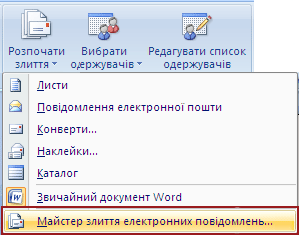
Дата публикования: 2015-10-09; Прочитано: 971 | Нарушение авторского права страницы | Мы поможем в написании вашей работы!
